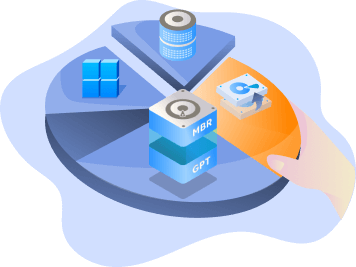Strona Spis treści
Uppdaterad på Oct 01, 2025
SD-korts prestanda har en direkt inverkan på dataöverföringshastighet, videoinspelningsstabilitet och den övergripande systemets effektivitet. Medan många kort marknadsför höga överföringshastigheter, är prestandan i verkligheten ofta bristfällig på grund av hårdvarubegränsningar eller användning av förfalskade produkter. För att säkerställa tillförlitlighet kan användare köra ett hastighetstest av SD-kortet på Mac med dedikerad benchmarkingprogramvara eller macOS inbyggda verktyg.
Skäl att hastighetstesta SD-kort på Mac
Användare utvärderar ofta SD-korthastigheter av flera anledningar:
- 📺 Krav för videoinspelning – HD-videoformat, som 4K och 8K, kräver höga skrivhastigheter för att förhindra att bildrutor tappas eller skadas.
- 💾Redigering direkt från kortet – Stora RAW-filer och videosekvenser kräver konsekvent läsprestanda för smidig redigering.
- ✔️Verifiering av tillverkarpåståenden – Testning låter användare jämföra verklig prestanda med annonserade hastigheter.
- 🔎Identifiera förfalskade eller felaktiga kort – Falska eller degraderade kort uppvisar vanligtvis lägre hastigheter än förväntat.
- 💯Förbättrar arbetsflödets effektivitet – Snabbare kort minskar överföringstiderna och optimerar produktiviteten.
Metod 1. Hastighetstestning med EaseUS Partition Master
EaseUS Partition Master för Mac är en professionell partitionshanterare som sträcker sig bortom partitionering och kloning. Den erbjuder benchmarkingfunktioner för att utvärdera lagringsenheter, inklusive SD-kort, på Mac.
Viktiga funktioner
- Diskbenchmarking: Ger korrekta resultat för läs-/skrivprestanda.
- Partitionshantering: Tillåt säker storleksändring och formatering av partitioner.
- Kloningsfunktion: Överför data säkert vid prestandaproblem.
- Hälsoövervakning: Upptäck diskfel som kan påverka hastigheten.
- Användarvänlig design: Möjliggör prestandatestning för alla användare.
Steg 1. Starta EaseUS Partition Master för Mac och välj "Speed Test" på den vänstra panelen.
Steg 2. Klicka på rullgardinsmenyn för att välja en målenhet, testdata och blockstorlek.
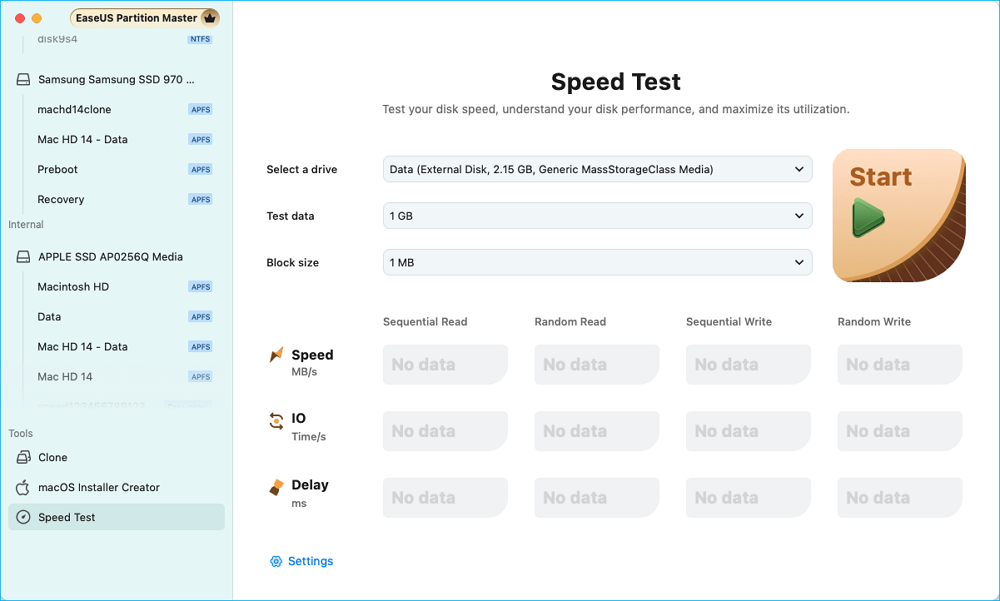
Steg 3. Klicka sedan på knappen "Start" för att starta diskhastighetstestet.

Steg 4. Vänta några sekunder så får du data för sekventiell eller slumpmässig läs-/skrivhastighet, I/O och fördröjning.
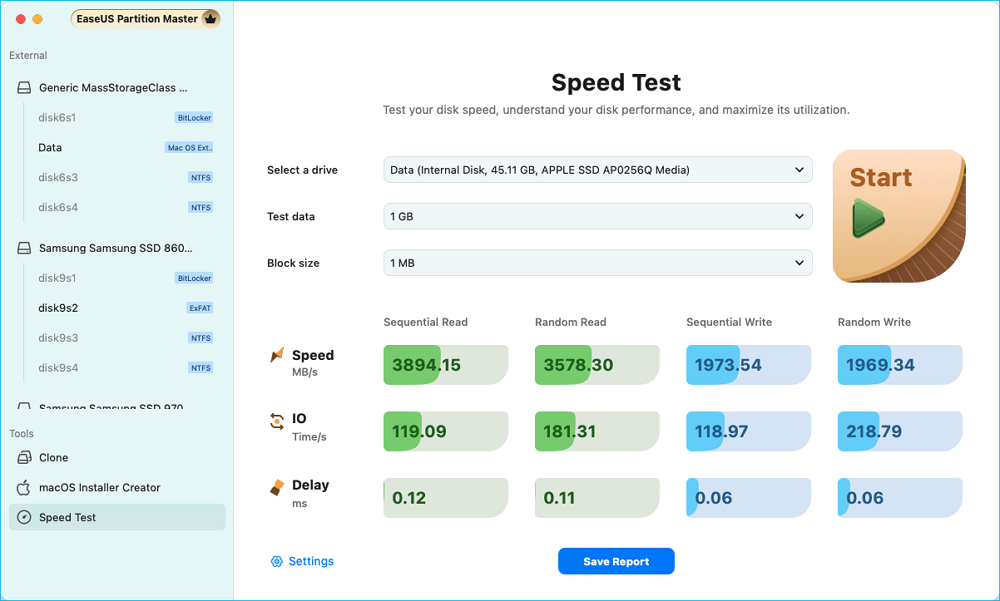
Metod 2. Använd Blackmagic Disk Speed Test för att testa
Blackmagic Disk Speed Test är ett gratisprogram för att utvärdera hårddiskens prestanda, särskilt för videoredigering, genom att övervaka läs- och skrivhastigheter. När det har startat klickar du på "Start" för att starta kontinuerlig läs-/skrivtestning på den valda enheten, med resultat som visas i megabyte per sekund. Testet avgör om en enhet är tillräckligt snabb för olika videoupplösningar och filtyper genom att tilldela videoproduktionskapacitetsklassificeringar.

Steg 1. Ladda ner Blackmagic Disk Speed Test från Mac App Store > anslut SD-kortet till din macOS via rätt adapter.
Steg 2. När du har öppnat Blackmagic Disk Speed Test klickar du på Inställningar > väljer Välj målenhet.
Steg 3. I Finder-fönstret väljer du ditt SD-kort > klickar på Öppna > klickar på Starta hastighetstest för att starta SD-kortets hälsotest.
Slutsats
Att utföra ett hastighetstest av SD-kort på Mac är viktigt för att säkerställa dataintegritet, optimera prestanda och undvika störningar i arbetsflödet. Yrkesverksamma som arbetar med stora videofiler eller komplexa projekt drar nytta av konsekvent testning, medan vanliga användare kan identifiera förfalskade eller trasiga kort tidigt. Både EaseUS Partition Master och Blackmagic Disk Speed Test erbjuder effektiva lösningar. Du kan välja en lämplig lösning baserat på dina behov.
Vanliga frågor
1. Kan jag hastighetstesta SD-kort på Mac utan extern programvara?
Ja. Diskverktyg låter användare kontrollera prestanda med hjälp av filöverföringar och Första hjälpen.
2. Vilken hastighet är tillräcklig för 4K-inspelning?
En minsta skrivhastighet på 90 MB/s krävs generellt för stabil 4K-videoinspelning.
3. Varför är mitt SD-kort långsammare än vad som anges?
Faktorer inkluderar begränsningar för kortläsare, Mac-gränssnittstyp och verkliga filstorlekar.
4. Åtgärdar EaseUS Partition Master långsamma SD-kort?
Den kan reparera partitionsproblem och klona data, men slitet flashminne kan inte återställas.
5. Hur ofta bör jag testa ett SD-kort?
Testning rekommenderas vid första inköpet och regelbundet under användning, särskilt för professionella tillämpningar.
Hur kan vi hjälpa dig?
Relaterade artiklar
EaseUS Partition Master
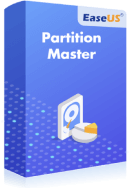
Hantera partitioner och optimera diskar effektivt